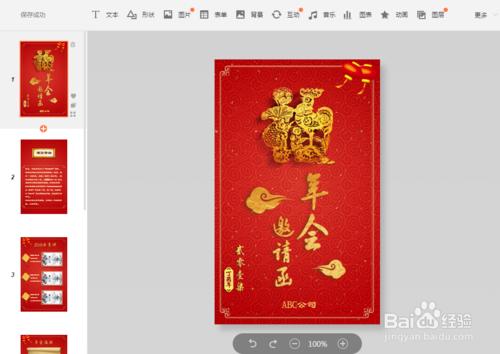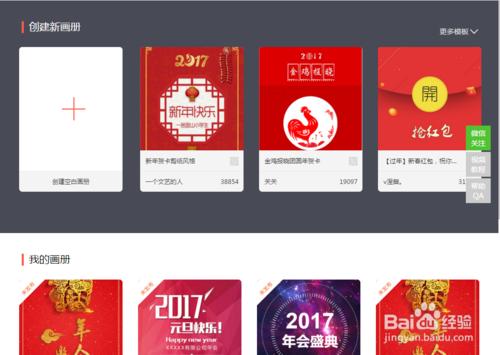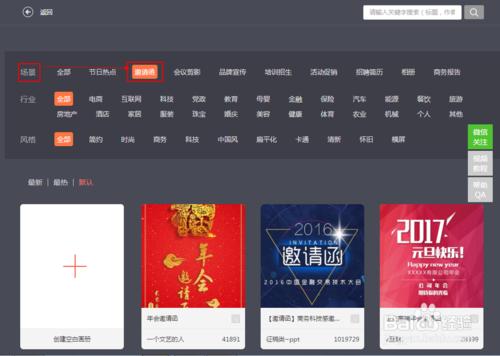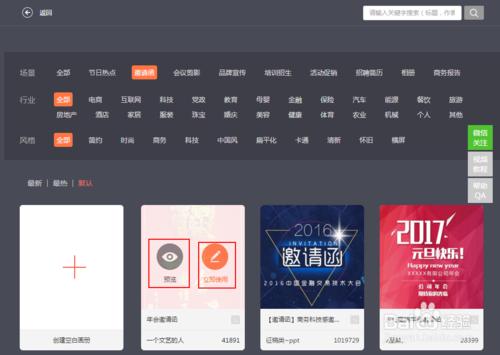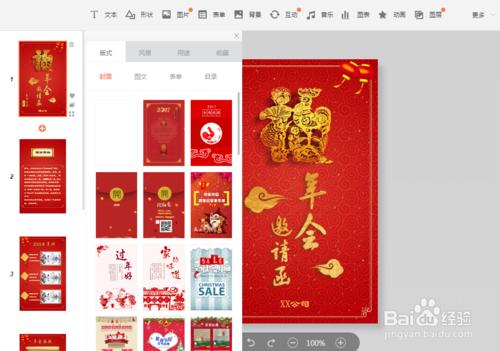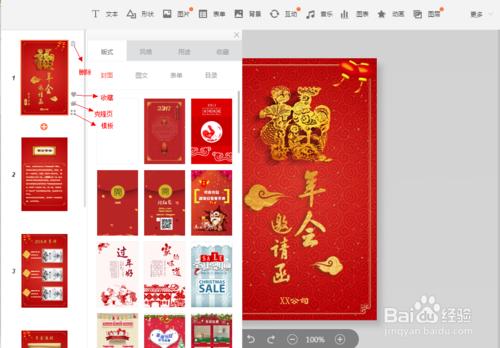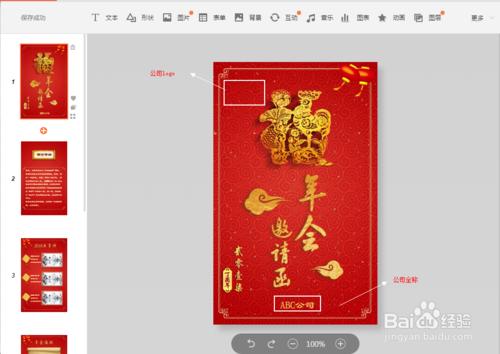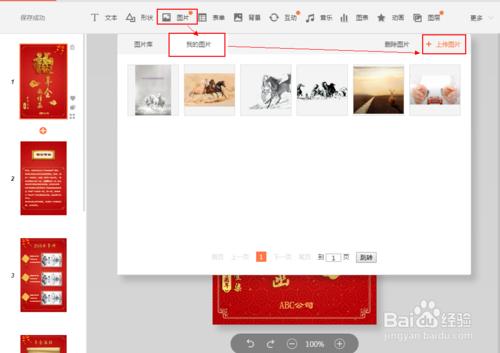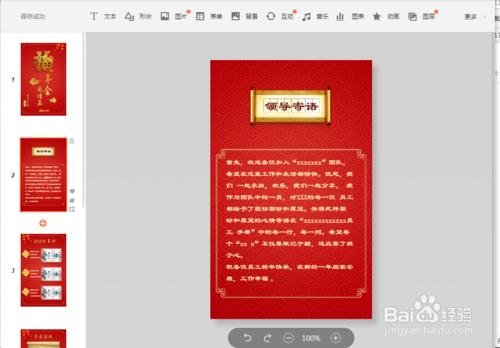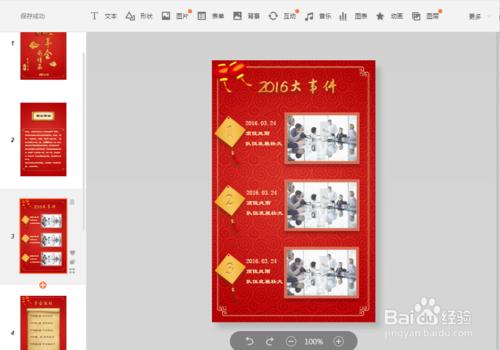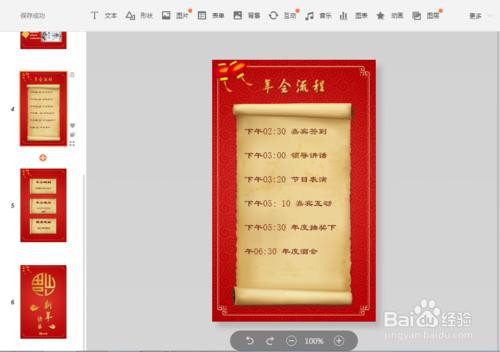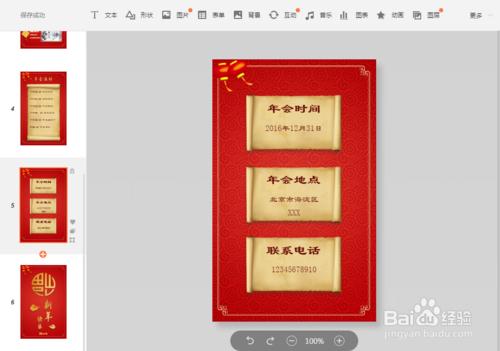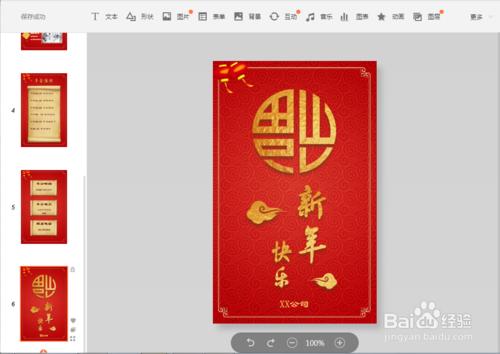隨著H5頁面宣傳越來越普遍,我們也要緊跟潮流,加強自身的技能了,畢竟H5頁面從宣傳、推廣、轉發等各個方面相當的便捷,現在跟大家講的是邀請函的製作,一般邀請函大都選擇一張圖片,這裡我們使用H5介面,讓它更加生動起來。
工具/原料
電腦
H5頁面設計
方法/步驟
首先我們先選定H5頁面設計的網站,這裡我用的是WPS旗下的H5頁面設計平臺,每家的H5頁面設計平臺可能都略有不同,但大多製作方法都大同小異,這裡大家可以多多嘗試後選擇自己喜歡的一家;
要製作H5年會邀請函,我們必須要找到一個合適的年會邀請函模板,這裡我們點選“更多模板”——“場景”——“邀請函”,在眾多的邀請函裡面挑選出合適的年會邀請函模板即可;
選定年會邀請函好模板後,我們將滑鼠移動至模板上方,會出現“預覽”、“立即使用”兩個選項,這裡我們可以先點選“預覽”,檢視整個模板,覺得合適的話點選“立即使用”就可以了;
點選“立即使用”後跳轉至下圖所示的H5後臺編輯頁面,大家可以在此編輯,從下圖可以看出我們的編輯後臺,主要分為“預覽區”、“編輯區”、“選單欄”三部分組成;
左側的“預覽區”我們可以看到每一頁旁有四個小圖示,分別是:“刪除”、“收藏”、“克隆頁”、“模板”,分別對應頁面的相應操作,這裡說一下“克隆頁”和“模板”,我們可以使用“克隆頁”製作出一個和本頁面一模一樣的頁面,而“模板”是可以給我們提供其他版式模板供我們替換本頁面;
方法/步驟2
接下來我們進入H5年會邀請函的製作;首頁,作為第一個向大家展示的頁面,重要性不言而喻,迴歸主題我們說說首頁的3要素主要有:企業logo、企業全稱、活動主題;活動主題模板自帶不需改動了,只需把公司全稱、logo放入即可;
那怎麼把logo放到首頁上呢?具體操作:點選“選單欄”——“圖片”——“我的圖片”——“上傳圖片”,然後在電腦上選擇自己準備好的圖片將其上傳至“我的圖片”,然後點選該圖片就自動新增至首頁頁面了,再自行調整位置及大小就可以了;
接著我們將“領導寄語”放在第二位,表示對於邀請的賓客的尊重及禮遇,將之前準備好的內容複製、貼上替換掉模板內容即可,記得做好文字的字型、顏色調整;第三頁我們新增進一年公司的具有代表性的大事記,以此來展示公司雄厚的實力;
第四頁,為受邀賓客奉上年會的流程,方便他們瞭解年會的活動過程;第五頁,將年會召開地點、時間、聯絡人等相關資訊填寫好;最後一頁,向所有受邀賓客送上溫馨祝福,並切記公司全稱及公司logo。